お客様IDや、メールアドレスでのログイン用のパスワードの設定、変更方法について
ギガぞうWi-Fi よくあるご質問
PCからの接続時や、マイページへ「お客様ID」と「パスワード」でログインする場合、ログイン用の「パスワード」の設定が必要です。また、同時に「メールアドレス」をご登録いただくことで、メールアドレスでのログインも可能となります。
-
※SNS認証などで、認証システム側でログインできなくなった場合に備え、ご登録を推奨しております。
ログイン用の「メールアドレス」「パスワード」のご登録は、アプリ内、またはマイページで設定、変更が可能です。
アプリ内でのパスワードの設定、変更方法
1.[メニュー」をタップする
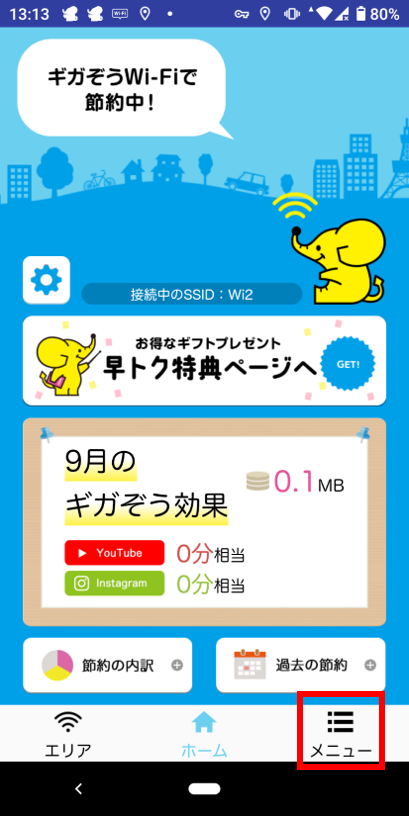
2.[ユーザー登録情報の確認・変更]をタップする
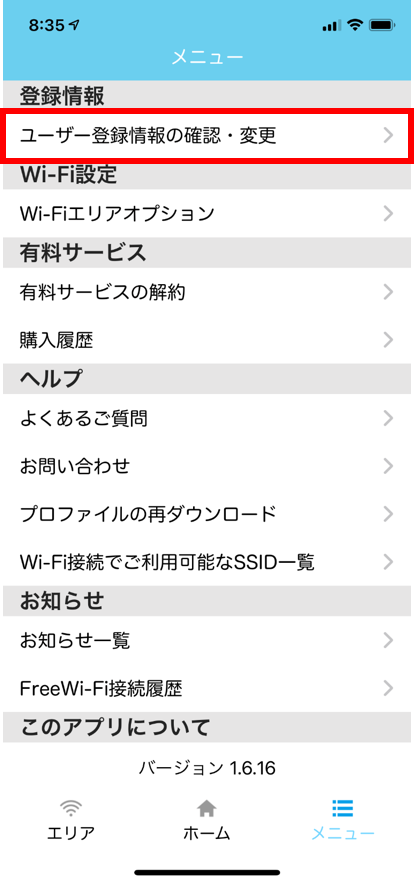
3.「メールアドレス」、「パスワード」、「パスワードの再入力」を入力し、[変更する]をタップする。
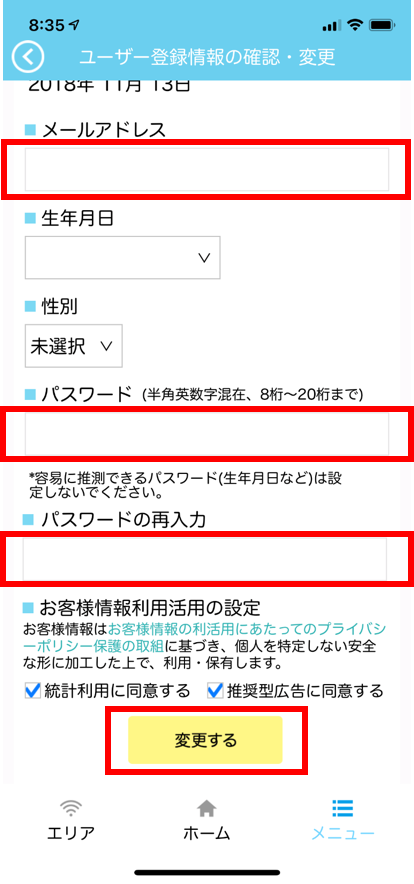
4.メールアドレスを変更する場合は、[次へ]をタップすると、変更後のメールアドレスへ確認コードが送信されます。パスワード変更のみの場合は、確認コードは送信されません。
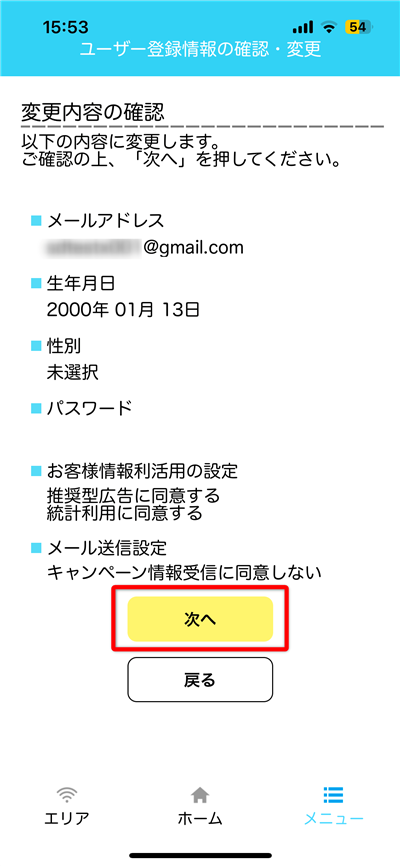
5.送信された「確認コードのご連絡」メールにある[確認コード]を入力し、[次へ]をタップします。
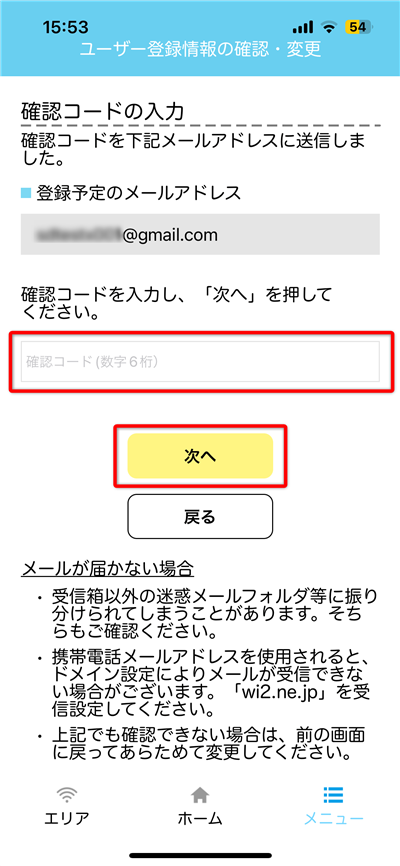
6.[確認コード]が問題なければ、更新され変更が完了します。
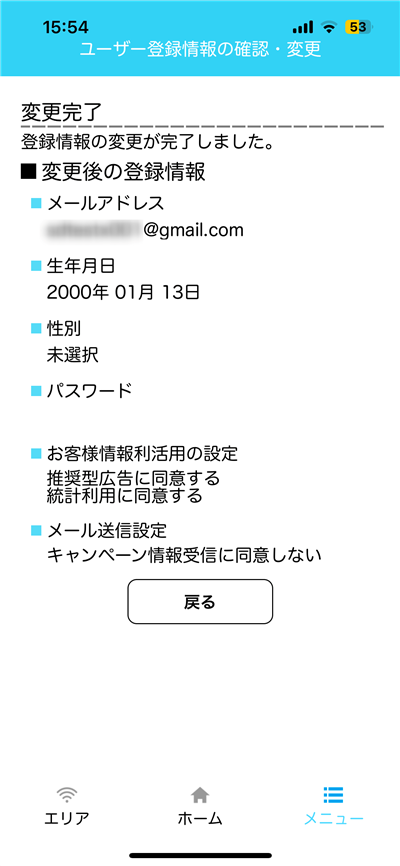
マイページでのパスワードの設定、変更方法
1.マイページから、既存の認証方式でログインする
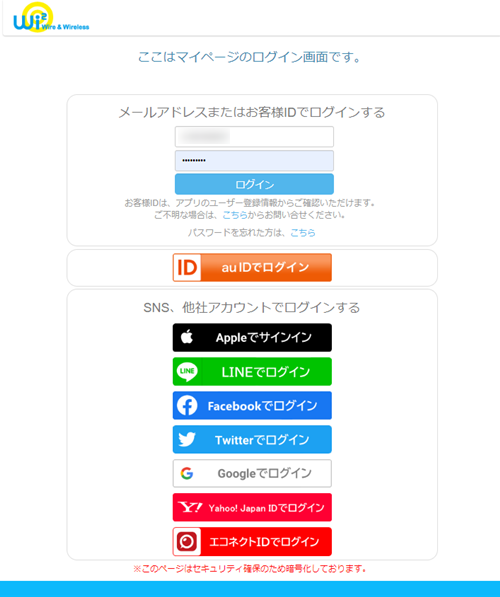
2.[ユーザー登録情報の確認・変更]をクリックする
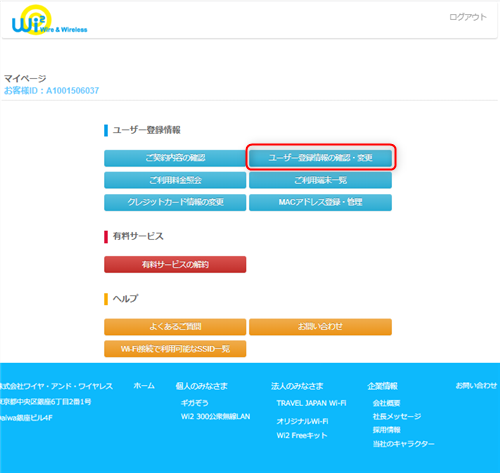
3.「メールアドレス」、「パスワード」、「パスワードの再入力」を入力し、[変更する]をクリックする。
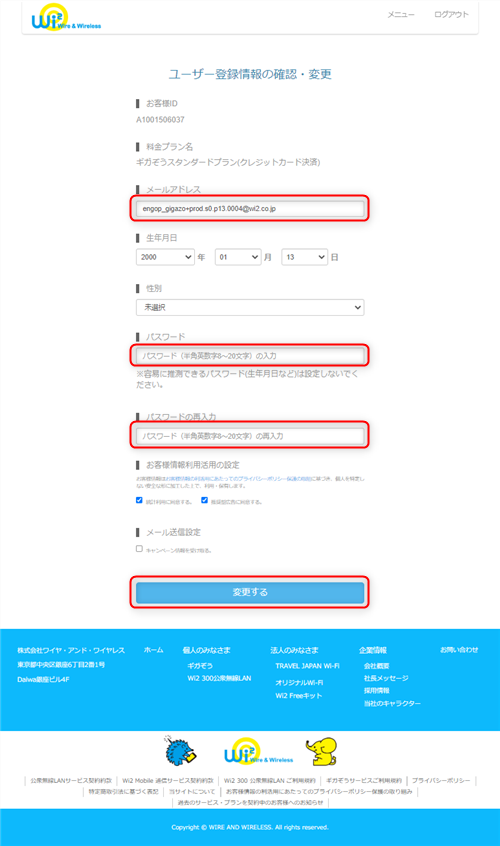
4.表示内容を確認し、[変更する]をクリックする
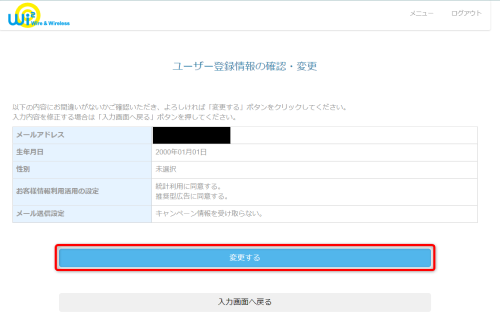
5.メールアドレスを変更した場合は、新しいメールアドレスへ確認コードが送信されます。パスワード変更のみの場合は、確認コードは送信されません。[確認コード]を入力し、[送信]をクリックします。
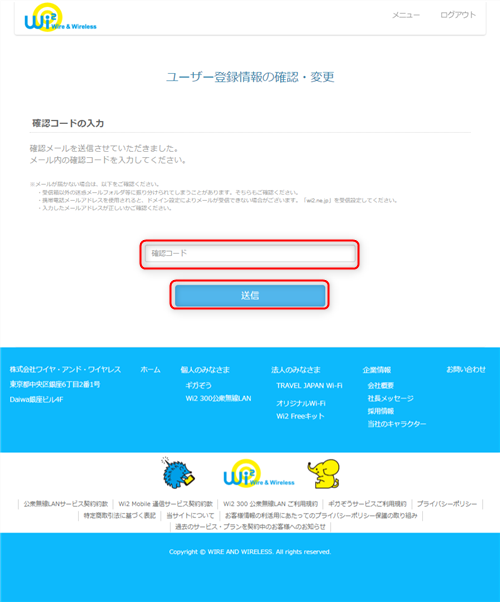
6.下記画面表示を確認できれば変更は完了です。
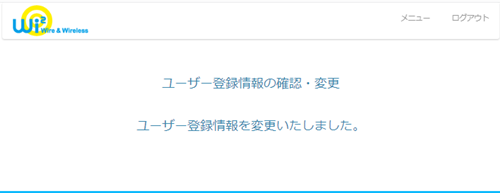
-
※2020年11月12日時点の情報を元に作成されたQ&Aです。
お困りごとは解決しましたか?
本サイトで解決できない場合は以下へご相談ください。
